 Tutorial mudah alih
Tutorial mudah alih
 telefon Android
telefon Android
 Ketahui cara mengambil tangkapan skrin pada telefon mudah alih anda (Tutorial Tangkapan Skrin Mudah Alih)
Ketahui cara mengambil tangkapan skrin pada telefon mudah alih anda (Tutorial Tangkapan Skrin Mudah Alih)
Ketahui cara mengambil tangkapan skrin pada telefon mudah alih anda (Tutorial Tangkapan Skrin Mudah Alih)
Fungsi tangkapan skrin telefon mudah alih sangat biasa dalam kehidupan seharian, tetapi bagi sesetengah pengguna yang tidak biasa dengan operasi telefon bimbit, operasi tangkapan skrin mungkin kelihatan agak rumit. Untuk menyelesaikan masalah ini, artikel ini akan memberikan anda kaedah paling mudah untuk mengambil tangkapan skrin pada telefon mudah alih anda, membolehkan anda menguasai kemahiran ini dengan mudah. Artikel ini akan memperkenalkan secara terperinci kaedah biasa mengambil tangkapan skrin pada telefon mudah alih, termasuk tangkapan skrin butang fizikal, tangkapan skrin isyarat pintasan dan kaedah lain. Sama ada telefon Android atau telefon Apple, terdapat kaedah tangkapan skrin yang sesuai untuk anda. Melalui panduan artikel ini, anda boleh belajar mengambil tangkapan skrin pada telefon anda dengan cepat supaya anda boleh merakam dan berkongsi maklumat penting dengan mudah apabila diperlukan. Editor PHP Baicao mengesyorkan anda membaca kandungan artikel ini dengan teliti dan menguasai kemahiran mengambil tangkapan skrin pada telefon mudah alih anda untuk menjadikan penggunaan telefon bimbit anda lebih mudah!
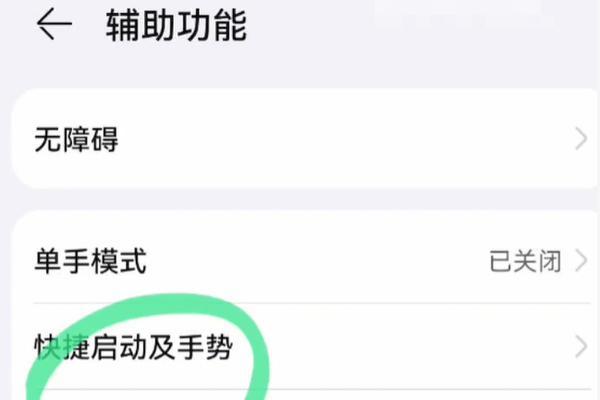
1. Apakah tangkapan skrin telefon bimbit?
Edit atau kongsi, tangkap kandungan pada skrin telefon mudah alih semasa dan simpan sebagai fail imej, supaya pengguna boleh melihatnya dengan lebih lanjut melalui operasi tertentu.
2. Apakah kaedah yang biasa digunakan untuk mengambil tangkapan skrin pada telefon bimbit?
1. Kaedah tangkapan skrin butang fizikal: Anda boleh melengkapkan tangkapan skrin dengan menekan butang "kuasa" dan butang "turunkan kelantangan" telefon pada masa yang sama.
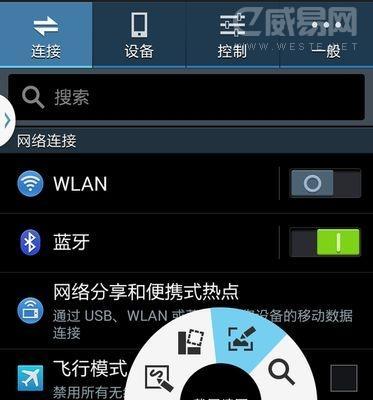
2. Kaedah tangkapan skrin gerak isyarat: Sesetengah telefon mudah alih menyokong pengambilan tangkapan skrin dengan meluncurkan jari anda pada skrin atau melukis bulatan.
3. Kaedah tangkapan skrin menu pintasan: Hanya klik untuk melengkapkan tangkapan skrin beberapa sistem telefon mudah alih menyediakan pilihan untuk mengambil tangkapan skrin terus dalam bar pemberitahuan atau tetapan pantas.
4. Kaedah tangkapan skrin aplikasi pihak ketiga: Lengkapkan tangkapan skrin dengan membuka aplikasi Beberapa aplikasi tangkapan skrin boleh dimuat turun dan dipasang di gedung aplikasi.
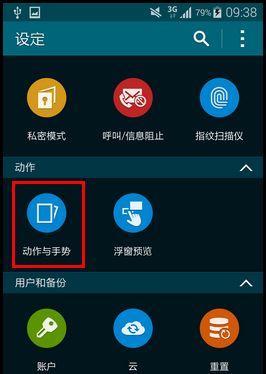
3. Bagaimana menggunakan butang fizikal untuk mengambil tangkapan skrin?
1. Buka halaman atau kandungan yang anda ingin ambil tangkapan skrin.
2 Tekan "butang kuasa" dan "turunkan kelantangan" telefon anda pada masa yang sama dan tahan kekunci.
3 Bunyi mengambil gambar akan dibuat dan skrin akan berkelip sekali, menunjukkan bahawa tangkapan skrin berjaya.
4. Imej tangkapan skrin akan disimpan secara automatik ke album foto telefon atau folder tangkapan skrin.
4. Bagaimana untuk menggunakan kaedah tangkapan skrin isyarat?
1 Cari dan buka pilihan "Gerak Isyarat" atau "Kebolehaksesan" dalam antara muka tetapan telefon.
2. Tetapkan tindakan gerak isyarat yang sepadan dan dayakan fungsi tangkapan skrin gerak isyarat.
3. Lakukan tindakan gerak isyarat yang ditetapkan pada halaman atau kandungan yang perlu di tangkap skrin.
4 Menunjukkan bahawa tangkapan skrin berjaya, skrin akan berkelip dan bunyi kamera akan dikeluarkan.
5 Imej tangkapan skrin akan disimpan secara automatik ke album foto telefon atau folder tangkapan skrin.
5. Bagaimana cara menggunakan kaedah tangkapan skrin menu pintasan?
1. Buka halaman atau kandungan yang anda ingin ambil tangkapan skrin.
2 Luncurkan ke bawah bar pemberitahuan atau buka panel tetapan pantas.
3 Klik ikon tangkapan skrin dan cari pilihan tangkapan skrin dalam menu pintasan.
4 Menunjukkan bahawa tangkapan skrin berjaya, skrin akan berkelip dan bunyi kamera akan dikeluarkan.
5 Imej tangkapan skrin akan disimpan secara automatik ke album foto telefon atau folder tangkapan skrin.
6. Bagaimana menggunakan aplikasi pihak ketiga untuk mengambil tangkapan skrin?
1. Cari dan muat turun aplikasi tangkapan skrin yang sesuai untuk model telefon anda dan buka gedung aplikasi.
2. Pasang dan buka aplikasi tangkapan skrin.
3. Ikut arahan yang disediakan oleh aplikasi untuk menyelesaikan operasi tangkapan skrin.
4. Imej tangkapan skrin akan disimpan secara automatik ke album foto telefon atau folder tangkapan skrin.
7 Petua: Bagaimana untuk mengedit dan berkongsi tangkapan skrin?
1. Cari tangkapan skrin yang anda inginkan dan buka album foto atau folder tangkapan skrin telefon.
2 Pilih dan klik "Edit" grafiti pada imej untuk melakukan operasi seperti memotong dan menambah teks, pilihan.
3 Klik butang "Simpan" untuk menyimpan imej yang diubah suai selepas selesai mengedit.
4 Kongsi dengan orang lain melalui aplikasi sembang dan kaedah lain, anda boleh memilih untuk berkongsi gambar melalui media sosial.
8 Soalan Lazim tentang Tangkapan Skrin
1. Mengapa tangkapan skrin saya tiada bunyi? Ia boleh dihidupkan dalam tetapan dan sesetengah telefon akan mematikan bunyi tangkapan skrin secara lalai.
2. Di manakah tangkapan skrin disimpan? Gambar tangkapan skrin akan disimpan dalam album foto atau folder tangkapan skrin telefon, dalam keadaan biasa.
3. Bagaimana untuk mencari gambar yang disimpan selepas mengambil tangkapan skrin? Pengurus fail dan alatan lain boleh mencari tangkapan skrin yang disimpan melalui album foto.
4. Adakah terdapat had masa untuk mengambil tangkapan skrin? Tiada had masa untuk mengambil tangkapan skrin Anda boleh mengambil tangkapan skrin pada bila-bila masa, dalam keadaan biasa.
Kesimpulan: Berkongsi dan menyimpan kandungan menarik serta menguasai kemahiran tangkapan skrin telefon mudah alih boleh membuatkan kami merakamnya dengan lebih mudah. Anda boleh bermula dengan cepat dan mudah mengambil tangkapan skrin melalui beberapa kaedah mudah yang diperkenalkan dalam artikel ini. Berikan pengalaman pengguna yang lebih baik, sama ada butang fizikal, gerak isyarat, menu pintasan atau aplikasi pihak ketiga, yang boleh memenuhi keperluan anda yang berbeza. Datang dan cuba!
Atas ialah kandungan terperinci Ketahui cara mengambil tangkapan skrin pada telefon mudah alih anda (Tutorial Tangkapan Skrin Mudah Alih). Untuk maklumat lanjut, sila ikut artikel berkaitan lain di laman web China PHP!

Alat AI Hot

Undresser.AI Undress
Apl berkuasa AI untuk mencipta foto bogel yang realistik

AI Clothes Remover
Alat AI dalam talian untuk mengeluarkan pakaian daripada foto.

Undress AI Tool
Gambar buka pakaian secara percuma

Clothoff.io
Penyingkiran pakaian AI

AI Hentai Generator
Menjana ai hentai secara percuma.

Artikel Panas

Alat panas

Notepad++7.3.1
Editor kod yang mudah digunakan dan percuma

SublimeText3 versi Cina
Versi Cina, sangat mudah digunakan

Hantar Studio 13.0.1
Persekitaran pembangunan bersepadu PHP yang berkuasa

Dreamweaver CS6
Alat pembangunan web visual

SublimeText3 versi Mac
Perisian penyuntingan kod peringkat Tuhan (SublimeText3)

Topik panas
 1385
1385
 52
52
 Penyelesaian masalah skrin kabur pada monitor Samsung (cara menangani fenomena skrin kabur pada monitor Samsung)
Sep 04, 2024 pm 01:32 PM
Penyelesaian masalah skrin kabur pada monitor Samsung (cara menangani fenomena skrin kabur pada monitor Samsung)
Sep 04, 2024 pm 01:32 PM
Dengan perkembangan teknologi yang berterusan, monitor telah menjadi bahagian yang amat diperlukan dalam kehidupan dan kerja harian manusia. Walau bagaimanapun, kadangkala kami mungkin menghadapi beberapa masalah, seperti skrin kabur pada monitor Samsung. Artikel ini akan memperkenalkan beberapa penyelesaian biasa untuk membantu anda menangani masalah ini dengan lebih baik. 1. Periksa sama ada kabel sambungan selamat - pastikan kabel VGA, DVI atau HDMI utuh dan disambungkan dengan kukuh ke monitor dan komputer atau peranti lain. - Periksa sama ada antara muka kabel penyambung longgar atau kotor, dan bersihkan atau gantikannya jika perlu. 2. Laraskan resolusi dan kadar segar semula - Laraskan resolusi dan kadar segar semula monitor pada sistem komputer anda untuk memastikan ia sepadan dengan tetapan lalai monitor. - Cuba tetapan yang berbeza untuk melihat sama ada mereka boleh menyelesaikan isu skrin kabur.
 Cara menggunakan dompet TronLink
Sep 28, 2024 pm 08:03 PM
Cara menggunakan dompet TronLink
Sep 28, 2024 pm 08:03 PM
TronLink Wallet ialah dompet bukan jagaan untuk menguruskan mata wang kripto TRX dan token yang dikeluarkan pada rangkaian TRON. Kaedah penggunaan termasuk: mencipta dompet, mengimport dompet, menghantar dan menerima TRX, mengurus token, mempertaruhkan TRX, mengakses dApps dan memberi perhatian kepada petua keselamatan.
 Cara menyesuaikan pertukaran terbuka bijan ke dalam bahasa Cina
Mar 04, 2025 pm 11:51 PM
Cara menyesuaikan pertukaran terbuka bijan ke dalam bahasa Cina
Mar 04, 2025 pm 11:51 PM
Bagaimana cara menyesuaikan pertukaran terbuka bijan ke bahasa Cina? Tutorial ini merangkumi langkah -langkah terperinci mengenai komputer dan telefon bimbit Android, dari penyediaan awal hingga proses operasi, dan kemudian menyelesaikan masalah biasa, membantu anda dengan mudah menukar antara muka pertukaran terbuka ke Cina dan cepat memulakan dengan platform perdagangan.
 Sesame Open Door Exchange App Rasmi Muat turun Sesame Open Door Exchange Rasmi Muat turun
Mar 04, 2025 pm 11:54 PM
Sesame Open Door Exchange App Rasmi Muat turun Sesame Open Door Exchange Rasmi Muat turun
Mar 04, 2025 pm 11:54 PM
Langkah -langkah muat turun rasmi App Exchange Open Exchange meliputi proses muat turun sistem Android dan iOS, serta penyelesaian masalah biasa, membantu anda memuat turun dengan selamat dan cepat dan membolehkan transaksi cryptocurrency yang mudah.
 Bagaimana untuk memuat turun versi mudah alih ZB (China Coin) Android?
Feb 21, 2025 pm 10:45 PM
Bagaimana untuk memuat turun versi mudah alih ZB (China Coin) Android?
Feb 21, 2025 pm 10:45 PM
Dengan melawat laman web rasmi ZB dan mengklik butang "Muat turun", anda boleh memuat turun versi mudah alih ZB dengan mengikuti langkah -langkah di bawah: pilih pilihan "Android"; Daftar.
 Cara Muat turun Versi Android Mobile Gateio Cara Muat turun Versi Android Gate.io Cara Muat turun Versi Android Gate.io Mobile
Mar 04, 2025 pm 09:57 PM
Cara Muat turun Versi Android Mobile Gateio Cara Muat turun Versi Android Gate.io Cara Muat turun Versi Android Gate.io Mobile
Mar 04, 2025 pm 09:57 PM
Langkah -langkah untuk memuat turun versi mudah alih Gate.io Android adalah seperti berikut: 1. Lawati laman web rasmi Gate.io dan muat turun fail APK. 2. Dayakan pilihan pemasangan dari sumber yang tidak diketahui dalam peranti. 3. Pasang fail APK dan ikut arahan. 4. Lengkapkan pemasangan dan mulakan aplikasi.
 Binance Download App Binance Binance Platform Muat turun Aplikasi Percuma
Mar 18, 2025 pm 01:54 PM
Binance Download App Binance Binance Platform Muat turun Aplikasi Percuma
Mar 18, 2025 pm 01:54 PM
Artikel ini memperkenalkan secara terperinci dua kaedah untuk memuat turun aplikasi Binance pada sistem Apple iOS dan telefon mudah alih sistem Android. Untuk sistem iOS, kerana App Store di China tidak dapat dimuat turun secara langsung, pengguna perlu menggunakan ID Apple di zon luar, dan mereka boleh memilih untuk meminjam atau mendaftarkan ID Apple di zon luar untuk memuat turunnya. Pengguna Android boleh terus mencari dan memasangnya di App Store, atau lawati laman web rasmi Binance untuk mengimbas kod QR untuk memuat turun pakej pemasangan. Harus diingat bahawa apabila memuat turun aplikasi dari saluran tidak rasmi, anda mungkin perlu mengaktifkan keizinan pemasangan aplikasi sumber yang tidak diketahui pada telefon anda. Tidak kira sistem mana anda, anda boleh menggunakan aplikasi Binance selepas memuat turun.
 Cara memuat turun versi mudah alih ZB (China Coin) Android
Feb 21, 2025 pm 10:42 PM
Cara memuat turun versi mudah alih ZB (China Coin) Android
Feb 21, 2025 pm 10:42 PM
Cara Muat turun China Coin (ZB) Android versi mudah alih Langkah 1: Lawati laman web rasmi China Coin untuk membuka pelayar mudah alih anda dan lawati laman web rasmi China Coin: www.zb.com. Langkah 2: Klik "Apps Mudah Alih" dalam menu di bahagian atas laman web, dan klik pilihan "Aplikasi Mudah Alih". Langkah 3: Pilih "Android Download" pada halaman aplikasi mudah alih, tatal ke bawah dan cari bahagian "Android Download". Langkah 4: Klik butang "Muat turun" dan klik butang "Muat turun" hijau untuk mula memuat turun fail pemasangan APK. Langkah 5: Benarkan Android dipasang akan meminta anda untuk membenarkan aplikasi dipasang dari sumber yang tidak diketahui. Klik "Tetapan". Di bawah "Memasang App Tidak Dikenal", beralih di sebelah aplikasi China Coin untuk "Benarkan". Kembali ke penyemak imbas dan klik "Teruskan Muat turun". Langkah 6: Pasang a



